Kannst du ein animiertes GIF auf Instagram posten? Nun, die Antwort lautet mit Sicherheit Ja. Sie können das animierte GIF direkt hochladen, genauso wie Sie ein allgemeines Foto hochladen. Das Problem ist, dass das von Ihnen gepostete GIF nicht wie ein Foto abgespielt werden kann.
Vielleicht solltest du nach einem anderen Upload-Weg suchen. Wir werden 3 jedoch schnell und einfach an Methoden weitergeben poste ein Live-GIF auf Instagram auf iPhone, Android und Computer. Probieren Sie diese Tipps aus, um die Arbeit zu erledigen.
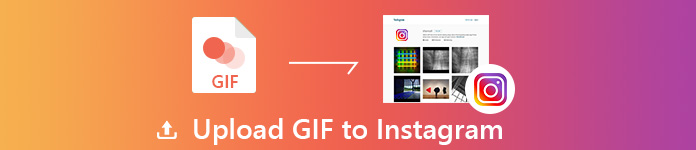
- Teil 1. So konvertieren und veröffentlichen Sie ein GIF mit GIF to Video Converter
- Teil 2. So posten Sie GIFs mit Instagram Sharing auf iPhone / Android
- Teil 3. So teilen Sie GIFs mit GIPHY Online kostenlos auf Instagram
Teil 1. So konvertieren und veröffentlichen Sie ein GIF mit GIF to Video Converter
Da Sie kein Live-GIF in Ihrer Instagram-Story veröffentlichen können, können Sie das GIF mithilfe eines Konvertierungswerkzeugs problemlos in ein Video konvertieren. Apeaksoft ist ein Videokonverter und Editor mit allen Funktionen Video Converter Ultimate hilft beim Konvertieren von Videos, GIFs, DVDs und Audio in ein beliebiges Format. Dieser benutzerfreundliche Konverter von GIF zu Video bietet außerdem mehrere Bearbeitungsfunktionen, um den Inhalt zu perfektionieren.

4,000,000+ Downloads
Konvertieren Sie GIF in MP4, MOV, AVI, M4V, VOB, AMV, WMV, MKV usw.
Drehen, Zuschneiden, Ausschneiden, Zusammenführen, GIF-Wasserzeichen und Anpassen von Videoeffekten.
Konvertieren Sie Videos, Audio, hausgemachte DVDs und animierte GIFs.
Verbessern Sie Videoeffekte, um die Qualität auf 4-Weise zu verbessern.
Konvertieren Sie GIF in Video mit Video Converter Ultimate
Schritt 1GIF-Datei hinzufügenSobald Sie das Programm installiert haben, starten Sie es auf Ihrem Windows-Computer oder Mac. Klicken "Datei hinzufügen”, Um die GIF-Datei zu importieren, die Sie veröffentlichen möchten.
 Schritt 2Video bearbeiten
Schritt 2Video bearbeitenDurch Anklicken von „Bearbeiten”, Um die GIF-Datei zu bearbeiten. Sie können das Video spiegeln, zuschneiden, Wasserzeichen oder 3D-Effekte hinzufügen. Sie können auch Videoeffekte wie Helligkeit, Kontrast, Sättigung und Farbton anpassen.
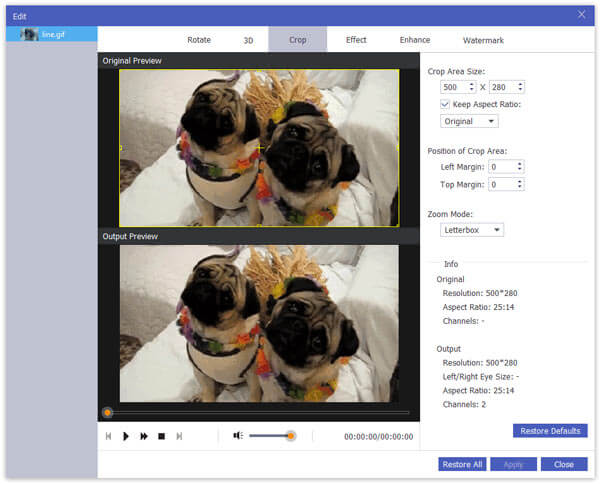 Schritt 3Konvertieren Sie GIF
Schritt 3Konvertieren Sie GIFKlicken Sie auf die Dropdown-Liste von “Profil”Und wählen Sie MP4 / MOV als Ausgabeformat. Klicken "Jetzt entdecken”, Um den Ausgabeordner auszuwählen. Dann klick "Konvertieren”, Um die Konvertierung von GIF in MP4 / MOV zu starten.
Schritt 4Laden Sie Videos auf Instagram hochMelden Sie sich bei instagram.com in Ihrem Konto an und laden Sie das Video in Ihre Instagram-Story hoch. Sie können auch verwenden MobieTrans um das Video auf dein iPhone oder Android zu übertragen. Dann poste es in der Instagram-App deines Handys.
Darüber hinaus können Sie auch die Schaltfläche Bearbeiten verwenden Instagram Video Editor Software zum Bearbeiten der Instagram-Dateien wie Clip, Zusammenführen, Zuschneiden, Wasserzeichen usw.
Teil 2. So posten Sie GIFs mit Instagram Sharing auf iPhone / Android
Wenn Sie nur GIF auf Instagram auf Ihrem Handy veröffentlichen möchten, können Sie eine GIF-Freigabe-App auf Ihrem Handy verwenden. Zum Glück ist GIPHY eine beliebte App zum Suchen und Teilen von GIFs für alle sozialen Kanäle wie Instagram. Mit der mobilen App können Sie auch Ihr eigenes GIF erstellen. Sie können die GIPHY-App kostenlos im Apple Store oder bei Google Play herunterladen.
Schritt 1Öffne GIPHY App auf Ihrem Handy. Zapfhahn Speichern Taste, um die GIF-Datei von Ihrer Kamerarolle zu durchsuchen.
Schritt 2Sie können der GIF-Datei Text hinzufügen, ausschneiden, zuschneiden und Effekte hinzufügen. Tippen Sie auf die Pfeil Taste, um fortzufahren.
Schritt 3Zylinderkopfschrauben Teilen Sie GIF und wählen Sie Instagram, um zur Instagram-App zu navigieren.
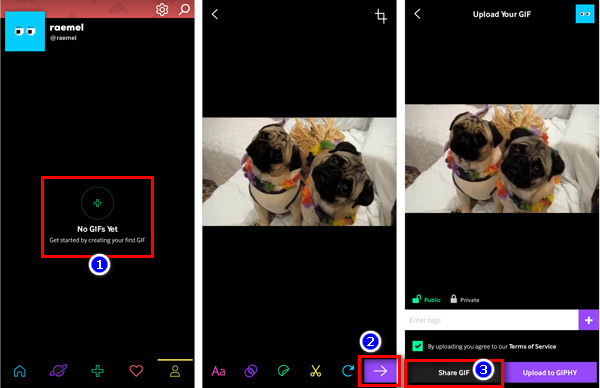
Schritt 4Zylinderkopfschrauben Newsfeed > Nächster, und wählen Sie einen Filter für GIF. Sie können die GIF-Datei auch zuschneiden oder ein Cover auswählen. Wenn Sie möchten, können Sie wählen Geschichte poste ich GIF auf Instagram Stories.
Schritt 5Nachdem Sie alle Einstellungen vorgenommen haben, tippen Sie auf Teilen um die GIF-Datei auf dein Instagram hochzuladen.
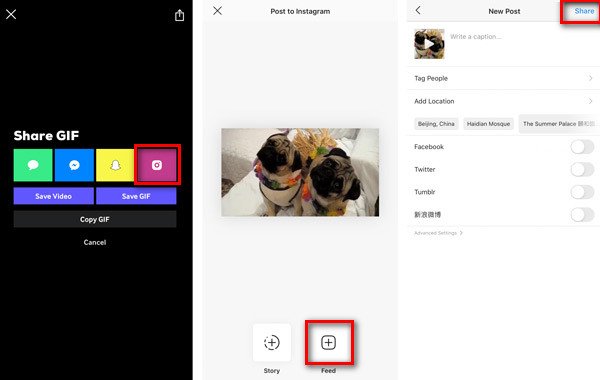
Es gibt viele GIF-Sharing-Apps für iOS und Android, wie Tenor, ImgPlay, GIF Maker, Momento und mehr. Mit diesen GIF-Sharing-Apps können Sie GIFs auch auf Ihrem iPhone oder Android-Handy für Instagram freigeben.
Teil 3. So teilen Sie GIFs mit GIPHY Online kostenlos auf Instagram
Neben iOS- und Android-App-Versionen können Sie auch GIPHY mit seiner Online-Version verwenden. Befolgen Sie die nachstehenden Schritte, um Ihr eigenes GIF auf Instagram zu veröffentlichen.
Schritt 1Gehe zu giphy.com, und melden Sie sich mit Ihrem Konto und Passwort an.
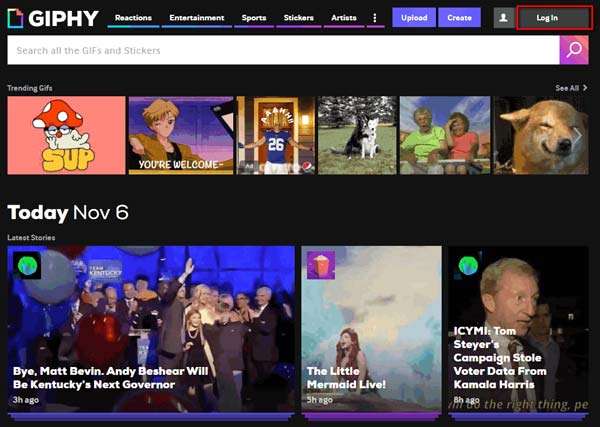
Schritt 2Klicken Sie auf die Schaltfläche Hochladen und dann auf „DATEIEN DURCHSUCHEN”, Um eine GIF-Datei hochzuladen. Sie können GIF-Dateien auch per Drag & Drop in den Bereich „DRAG UND DROP GIFS".
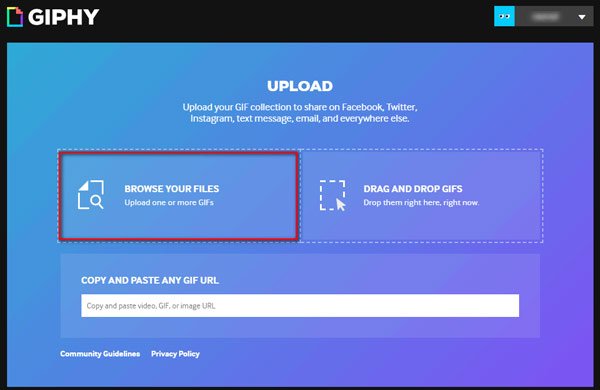
Schritt 3Klicke Hochladen auf GIPHY Taste, um das GIF auf GIPHY hochzuladen.
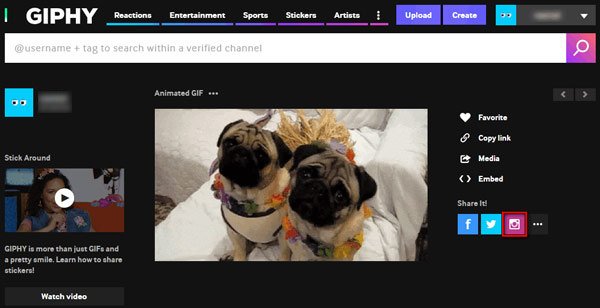
Für Instagram wird das Teilen aus dem Web derzeit nicht unterstützt, sodass Sie die konvertierte GIF-Datei nur über Ihre E-Mail erhalten können.
Sie müssen also die GIF-Datei von Ihrer E-Mail herunterladen und manuell auf Instagram hochladen. Wenn Sie der Meinung sind, dass es kompliziert ist, können Sie GIF-Videos mit Video Converter Ultimate direkt in Instagram konvertieren und auf Instagram hochladen.
Fazit
Wir haben hauptsächlich 3-Methoden eingeführt Lade GIF auf Instagram hoch im Detail. Sie können einen GIF-zu-Video-Konverter oder eine GIF-Freigabe-App für iPhone / Android auswählen. Wir hoffen, dass Sie durch einen Vergleich dieser Methoden die gewünschte Lösung finden. Wenn Sie bessere Vorschläge haben, hinterlassen Sie einfach einen Kommentar.




